

DICOM-Shotは、iPhoneで撮影した画像をDICOMサーバへ送信する、手軽に持ち歩ける簡易モダリティアプリです。
バージョン2.0.0からは、iPadでの動作もサポートし、ユニバーサルアプリとなりました。
1) 患者情報を入力
2) 患部をiPhoneのカメラで撮影
3) DICOM送信アイコンをタップ
わずか3つのステップで、撮影した画像をDICOMサーバに送信することが出来ます。
DICOM-Shotを使用すれば、カメラで撮影した画像をDICOM画像に変換して送信するため、DICOMサーバで医用画像と一緒に一元管理出来るようになります。
送信先のDICOMサーバは、DICOM通信プロトコルをサポートしているサーバであれば、メーカー等を選びません。
もちろん『Xronos』や『DICOM Gateway for OsiriX』とも接続できます。
※ 転送構文: Implicit VR Little Endian
また、撮影した画像をiPhone内に保存しておくことも可能なため、在宅訪問先などで撮影した画像を、医院に戻ってからDICOMサーバに送信することも出来ます。
バージョン1.1.0からの機能として、DICOM画像をZIP形式で圧縮し、Dropbox, Evernote, Osirix HDなどの他のアプリへファイルを送ることが出来るようになりました。
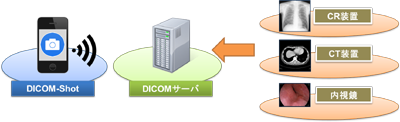
1. アプリインストール後、まずはじめにiPhoneの設定画面にある”DICOM-Shot”を選択します。
その設定項目にある「接続先サーバ」と「送信元クライアント」の設定情報を入力します。
※これらの設定項目はすべて入力する必要があります。

2. 検査一覧の右上の「+」ボタンをタップし、新規検査を登録します。
既に作成した検査であれば、そのリストをタップすることにより再編集することも出来ます。
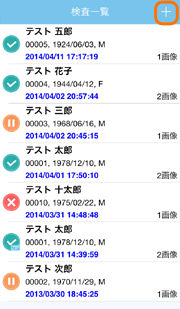
3. 該当の患者情報(患者ID、患者氏名、生年月日、性別)と検査情報(検査日付、検査時刻、モダリティ、受付番号、記述)をそれぞれ入力します。
患者情報に関しては、検索ボタンをタップすることにより、過去の送信履歴から同一の患者IDの情報を取得することもできます。
また、MWMサーバより患者情報を入力する機能もあります。
※すべて入力する必要はありません。

4. カメラボタンをタップし、カメラを起動させ、患部を撮影します。
フォトライブラリにある画像から任意の画像を選択することも可能です。
更にカメラをタップすれば、同一検査内に複数の画像を追加することができます。
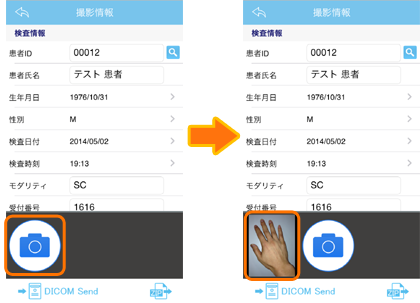
5. DICOM送信ボタンをタップし、DICOMサーバへ画像を送信します。
※送信中は、アプリを終了しないようにしてください。
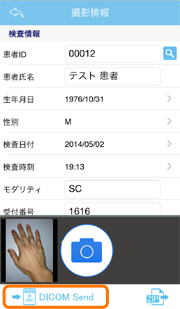
1. 設定画面のオプションより、送信サイズを変更できますので、適当なサイズに変更し送信することをお勧めします。
”オリジナルサイズ”はそのままの解像度で、”2K”は長辺方向2048pxで、”1K”は長辺方向1024pxで、それぞれリサイズして送信します。
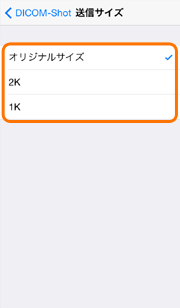
2. OsiriXとの接続設定例は以下のようになります。
OsiriXのツールバーから、OsiriX - 環境設定 - リスナー と選択し、以下の設定画面を起動します。
DICOM-Shotと”AEタイトル”、”ポート番号”、”IPアドレス”をそれぞれ一致するように設定します。

3. Zipアイコンをタップすれば、iPhone上にインストールしているアプリと連携をすることが出来ます。
OsiriX HDなどのDICOM表示可能なアプリへZipファイルにしたDICOMファイルを渡すこともできますし、クラウドストレージサービスへ保存することも可能です。

・院内にWi-Fi環境が必要です。
・DICOM通信プロトコルをサポートしたPACSサーバを別途用意する必要があります。
・使用するにあたっては、医院のセキュリティポリシーに従ってください。